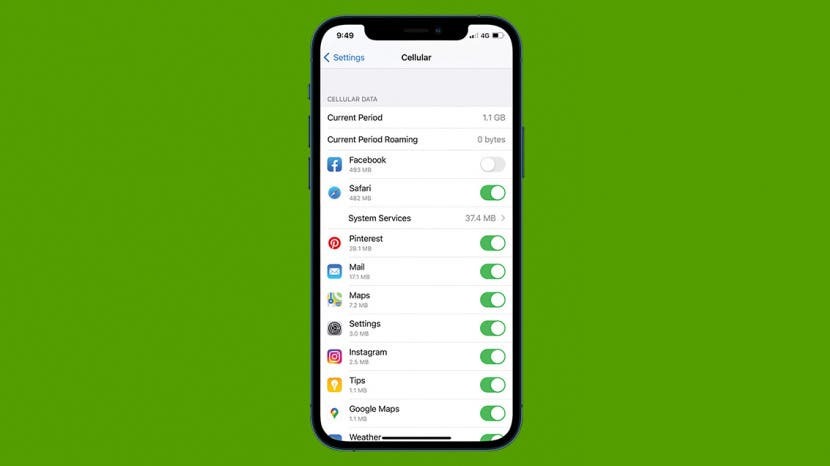
Se hai un piano dati limitato o un limite dati per il tuo iPhone, è una buona idea tenere d'occhio dove stanno andando i tuoi dati cellulari. Ma come scoprire quali app utilizzano più dati? Se riesci a scoprire quali app stanno assorbendo i tuoi dati, puoi disattivare l'utilizzo dei dati cellulare per loro, il che significa che potrai accedere alle app solo tramite Wi-Fi. (Puoi anche attiva la modalità dati bassi.) Se stai cercando di rimanere entro una certa quantità di gigabyte ogni mese, questo suggerimento per il salvataggio dei dati lo renderà più facile!
Imparentato: Hai dimenticato il codice di accesso delle restrizioni? Come ripristinarlo senza ripristinare il tuo iPhone o iPad
Per saperne di più sull'utilizzo e le impostazioni dei dati del tuo iPhone, considera la possibilità di registrarti gratuitamente Consiglio del giorno.
- Apri il App Impostazioni.
- Clicca il Cellulare pulsante nel menu Impostazioni.
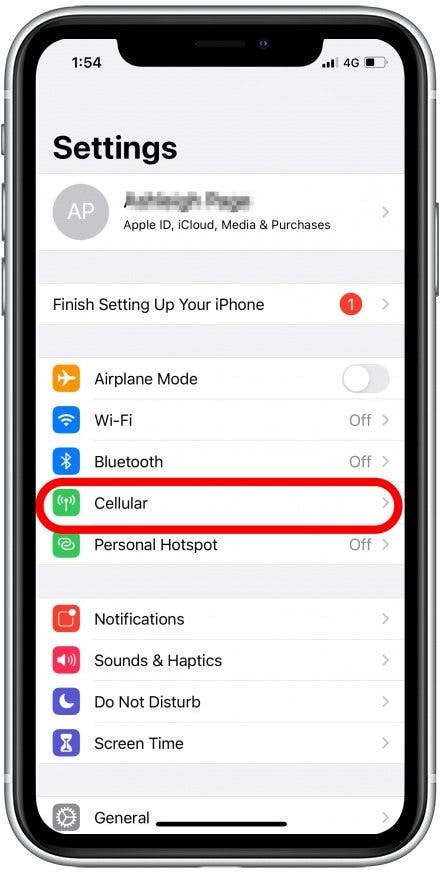
- Scorri verso il basso fino a Dati cellulare sezione. Ogni app che hai sarà elencata e la quantità di dati cellulari utilizzati verrà mostrata sotto ogni app.
- Utilizzando l'interruttore, disattiva le app che utilizzano dati mobili non necessari.
- Ad esempio, puoi vedere che ho utilizzato 493 MB dei miei dati su Facebook. Ma non voglio sprecare i miei dati su Facebook. Quindi disattiverò il pulsante accanto ad esso.
- Ora, quando provo a utilizzare Facebook al di fuori del Wi-Fi, il mio iPhone mi avvisa che non può perché ho disattivato il cellulare per l'app.
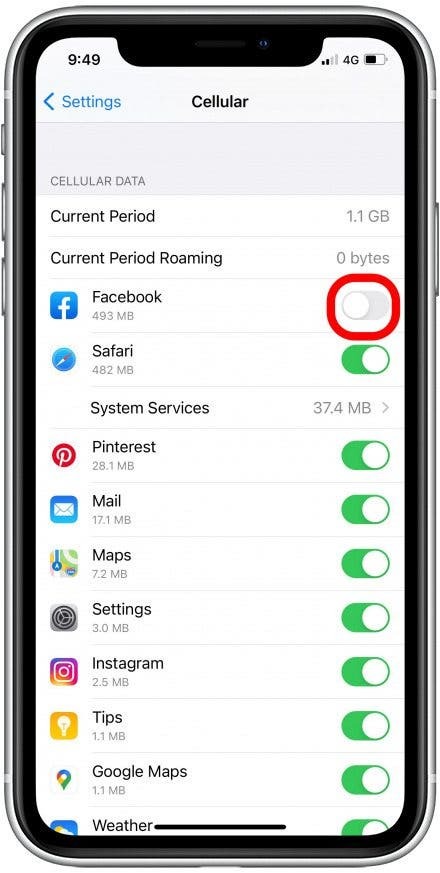
- Segui questa procedura per disattivare selettivamente i dati cellulare per le app che non desideri utilizzare i dati cellulare.
Best practice per limitare l'utilizzo dei dati dell'iPhone
Se sei preoccupato per l'utilizzo dei dati del tuo iPhone, è una buona idea disattivare tutte le app a cui non hai assolutamente bisogno di accedere mentre sei in giro. Se trascorri la maggior parte della giornata connesso al Wi-Fi, potrebbe trattarsi di tutte le app tranne meteo, navigazione e app per il monitoraggio del fitness. Attivando l'interruttore, puoi sempre ripristinare l'accesso cellulare di un'app temporaneamente o permanentemente se ti ritrovi a volerlo usare lontano dal Wi-Fi.
Cellular Data Usage ti mostrerà quanti dati hai utilizzato in un determinato periodo di tempo. Queste informazioni non si ripristinano automaticamente; se desideri tenerne traccia per evitare eccedenze di dati, è una buona idea impostare un promemoria mensile per reimpostare manualmente le statistiche sull'utilizzo dei dati il primo giorno del ciclo di fatturazione. Puoi ripristinare le statistiche scorrendo verso il basso fino alla parte inferiore dello schermo e toccando Ripristina statistiche.